
기본 용지 적재 방법
이 단원에서는 일반 용지나 재활용 용지처럼 상대적으로 자주 사용하는 용지 넣기 방법에 대해 설명합니다. 일반적으로 사용하는 용지를 용지 덱이나 용지 카세트에 넣습니다. 용지 덱이나 용지 카세트에 넣지 않은 크기 또는 종류의 용지를 임시로 사용할 때 수동 급지대를 사용합니다.
 |
용지의 패키지에 용지의 어느 면으로 넣어야 하는지 지침이 있는 경우 그 지침을 따르십시오. 용지는 절단 표면에 따라 급지할 때 중복되거나 용지가 걸릴 수 있습니다. 용지 방향을 변경하고 다시 넣으면 절단 표면의 영향을 낮출 수 있습니다. 용지가 떨어지거나 인쇄가 중단되면 새 용지 더미를 넣습니다. 새 용지 더미를 넣은 후 인쇄가 다시 시작됩니다. |
용지 덱에 용지 넣기
1
용지 덱의 손잡이를 잡고 멈출 때까지 당겨 꺼내십시오.
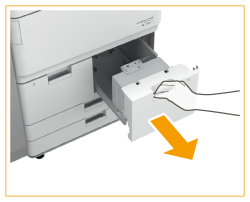
2
용지를 준비하십시오.
용지 더미에 바람을 넣어 추스르고 평평한 면에 두드려 가장자리를 정렬합니다.
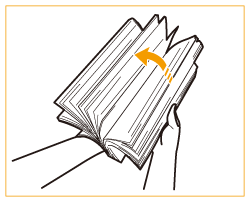
중요:
용지 더미의 4개 측면에 바람을 적절하게 불어 넣습니다.
용지 더미 사이에 공기가 충분히 들어가야 합니다.
3
용지를 넣습니다.
1 | 용지 덱의 용지 크기 설정이 용지 덱에 넣을 용지 크기와 반드시 일치하도록 합니다. |
2 | 인쇄면이 아래와 용지 덱의 측벽으로 향하도록 용지 더미를 넣으십시오.  |
중요:
용지를 넣을 때 적재 제한선을 초과하지 마십시오.
용지 더미가 적재 제한선( )을 초과하지 않았는지 확인하십시오. 용지를 너무 많이 넣으면 용지가 걸릴 수 있습니다.
)을 초과하지 않았는지 확인하십시오. 용지를 너무 많이 넣으면 용지가 걸릴 수 있습니다.
 )을 초과하지 않았는지 확인하십시오. 용지를 너무 많이 넣으면 용지가 걸릴 수 있습니다.
)을 초과하지 않았는지 확인하십시오. 용지를 너무 많이 넣으면 용지가 걸릴 수 있습니다.참고:
적재 가능 용지에 대한 정보는 사용 가능한 용지을 참조하십시오.
로고 마크가 있는 용지를 사용할 경우 용지 공급원에 적재할 때 방향에 유의하십시오. 양식지 넣기
4
용지 덱을 기기에 부드럽게 삽입합니다.
중요 |
용지 크기 및 종류를 변경할 경우종류가 다른 용지를 기기에 넣을 경우 반드시 설정을 변경하십시오. 설정을 변경하지 않으면 기기가 제대로 인쇄할 수 없습니다. 용지 덱/카세트에서 용지 크기 및 종류 지정 용지 크기를 변경할 경우 필요에 따라 용지 크기 라벨을 변경합니다. 적절한 용지 크기 라벨 부착 |
카세트에 용지 넣기
참고 |
용지 카세트에 탭 용지를 넣을 수 있습니다.탭 용지 넣기 |
1
용지 카세트의 손잡이를 잡고 멈출 때까지 당겨 꺼내십시오.
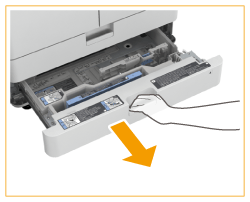
2
용지 가이드 위치를 조정합니다.
1 | 왼쪽 가이드 상단을 누르면서 넣을 용지의 크기 표시등과 일렬이 되도록 미끄러지듯 넣습니다. |
2 | 앞쪽 가이드 상단을 누르면서 넣을 용지의 크기 표시등과 일렬이 되도록 미끄러지듯 넣습니다. 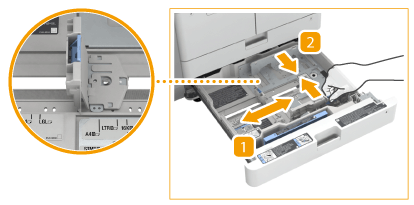 |

가이드가 딸깍 소리가 나면서 고정될 때까지 밉니다. 왼쪽 가이드와 앞쪽 가이드가 올바로 정렬되면 용지 크기가 터치 패널 디스플레이에 올바르게 나타나지 않습니다. 또한 용지 걸림, 지저분한 인쇄 또는 기기 내부가 더러워지는 일이 없도록 하려면 가이드를 올바르게 조정해야 합니다.
참고:
용지 크기 표시자
용지 카세트에서 용지 크기 표시자의 약어는 다음과 같이 용지 크기를 나타냅니다.
LGL: Legal
LTR: Letter
EXEC: Executive
STMT: Statement
용지 크기 표시자에 기기에서 사용할 수 없는 용지 크기가 포함될 수 있습니다. 사용 가능한 용지 크기에 대한 내용은 사용 가능한 용지를 참조하십시오.
3
용지를 준비하십시오.
용지 더미에 바람을 넣어 추스르고 평평한 면에 두드려 가장자리를 정렬합니다.
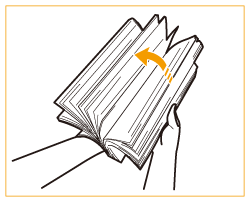
중요:
용지 더미의 4개 측면에 바람을 적절하게 불어 넣습니다.
용지 더미 사이에 공기가 충분히 들어가야 합니다.
4
용지를 넣습니다.
1 | 용지 카세트의 용지 크기 설정이 용지 카세트에 넣을 용지 크기와 반드시 일치하도록 합니다. |
2 | 인쇄면이 아래와 용지 카세트의 측벽으로 향하도록 용지 더미를 넣으십시오.  |
중요:
용지를 넣을 때 적재 제한선을 초과하지 마십시오.
용지 더미가 적재 제한선( )을 초과하지 않았는지 확인하십시오. 용지를 너무 많이 넣으면 용지가 걸릴 수 있습니다.
)을 초과하지 않았는지 확인하십시오. 용지를 너무 많이 넣으면 용지가 걸릴 수 있습니다.
 )을 초과하지 않았는지 확인하십시오. 용지를 너무 많이 넣으면 용지가 걸릴 수 있습니다.
)을 초과하지 않았는지 확인하십시오. 용지를 너무 많이 넣으면 용지가 걸릴 수 있습니다.참고:
적재 가능 용지에 대한 정보는 사용 가능한 용지을 참조하십시오.
로고 마크가 있는 용지를 사용할 경우 용지 공급원에 적재할 때 방향에 유의하십시오. 양식지 넣기
5
용지 카세트를 기기에 부드럽게 삽입합니다.
중요 |
용지 크기 및 종류를 변경할 경우종류가 다른 용지를 기기에 넣을 경우 반드시 설정을 변경하십시오. 설정을 변경하지 않으면 기기가 제대로 인쇄할 수 없습니다. 용지 덱/카세트에서 용지 크기 및 종류 지정 용지 크기를 변경할 경우 필요에 따라 용지 크기 라벨을 변경합니다. (적절한 용지 크기 라벨 부착) 용지 크기 라벨에 기기에서 사용할 수 없는 용지 크기가 포함될 수 있습니다. |
수동 급지대에 용지 넣기
1
수동 급지대를 엽니다.
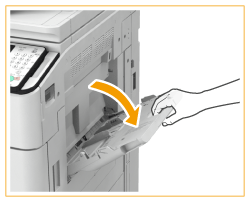
크기가 큰 용지를 넣을 때 확장 트레이를 꺼냅니다.

2
용지 가이드를 조정하여 용지 크기를 맞춥니다.
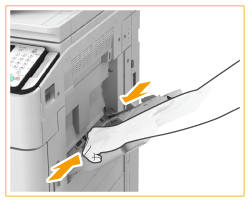
3
용지를 준비하십시오.
용지 더미에 바람을 넣어 추스르고 평평한 면에 두드려 가장자리를 정렬합니다.
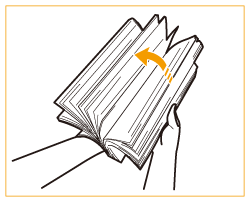
중요:
용지 더미의 4개 측면에 바람을 적절하게 불어 넣습니다.
용지 더미 사이에 공기가 충분히 들어가야 합니다.
특히 필름을 사용할 때는 각 장을 완전히 분리하십시오.
4
용지가 멈출 때까지 수동 급지대에 용지를 삽입합니다.
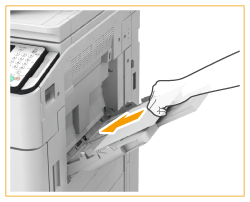
인쇄 면이 위로 향하도록 용지를 넣습니다.
용지가 모두 삽입되면 용지 크기 및 종류를 지정하는 화면이 표시됩니다.
중요:
용지를 넣을 때 적재 제한선을 초과하지 마십시오.
용지 더미가 적재 제한선( )을 초과하지 않았는지 확인하십시오. 용지를 너무 많이 넣으면 용지가 걸릴 수 있습니다.
)을 초과하지 않았는지 확인하십시오. 용지를 너무 많이 넣으면 용지가 걸릴 수 있습니다.
 )을 초과하지 않았는지 확인하십시오. 용지를 너무 많이 넣으면 용지가 걸릴 수 있습니다.
)을 초과하지 않았는지 확인하십시오. 용지를 너무 많이 넣으면 용지가 걸릴 수 있습니다.참고:
로고 마크가 있는 용지를 사용할 경우 용지 공급원에 적재할 때 방향에 유의하십시오. 양식지 넣기
한 번에 적재할 수 있는 매수는 용지 종류에 따라 다릅니다. 자세한 내용은 사용 가능한 용지를 참조하십시오.
수동 급지대에 탭 용지를 넣을 때 정순 탭 용지를 위로 향하게 하고 탭을 급지 반대 방향으로 향하게 하여 넣습니다.
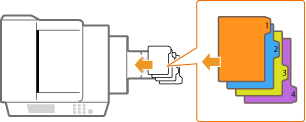
수동 급지대 외에도 옵션 사양인 POD Deck Lite-C 및 Document Insertion / Folding Unit-J에 탭 용지를 넣을 수 있습니다. POD Deck Lite-C/Paper Deck Unit-E Document Insertion / Folding Unit-J |
5
용지 크기 및 종류를 확인하고 <확인>를 누릅니다.

프리 사이즈 용지를 넣거나 표시된 용지 크기나 종류가 넣은 실제 넣은 용지와 다르면 수동 급지대에서 용지 크기 및 종류 지정를 참조하십시오.
팁 |
인쇄된 용지의 뒷면에 인쇄(양면 페이지의 두 번째 면) 인쇄된 용지의 뒷면에 인쇄할 수 있습니다. 인쇄된 용지가 말려 있으면 펼친 후에 인쇄면이 위로 향하도록(이전에는 인쇄면이 아래로 향함) 수동 급지대에 넣은 다음 용지 종류 선택 화면의 <양면페이지의 두 번째 면>을 누릅니다. 이 기기로 인쇄된 용지만 사용하십시오. 투명 용지 넣기 용지가 함께 고착되어 여러 용지가 한꺼번에 이송되거나 용지가 걸리면 각 장을 별도로 넣으십시오. OHP 필름을 용지 카세트 또는 수동 급지대에 넣은 상태로 두면 용지가 함께 고착되어 여러 용지가 이송되거나 용지가 걸릴 수 있습니다. 인쇄가 완료되면 나머지 OHP 필름을 보관을 위해 원래 포장지에 넣고, 고온 및 습도가 높은 장소를 피합니다. |